Hướng dẫn dùng Proxy trên iphone để thay đổi địa chỉ IP

Dùng Proxy trên iphone để thay đổi địa chỉ IP một cách đơn giản. Đôi khi dùng điện thoại iphone, bạn sẽ không thể truy cập một trang web hay tải ứng dụng bị giới hạn hoặc bị chặn ở một số nơi, một số quốc gia. Điều này không chỉ ảnh hưởng đến nhu cầu giải trí, mà đôi khi còn khiến bạn gặp phải nhiều bất tiện khác. Đây chính là lý do bạn nên nắm rõ Cách đổi địa chỉ IP trên iphone mới nhất. Cùng theo dõi bài viết này với Proxy dancu nhé!
Vì sao cần đổi địa chỉ IP trên iphone?
Địa chỉ IP là viết tắt của từ “Internet Protocol Address”. Mỗi thiết bị kết nối Internet đều có một địa chỉ IP riêng biệt. Trong thời gian trải nghiệm điện thoại, dù máy vẫn kết nối được Internet, nhưng lại không thể truy cập mạng. Đây là một hiện tượng phổ biến đối với mọi người dùng iphone. Đổi địa chỉ IP có thể giúp chúng ta trong những trường hợp cụ thể hơn là:
- Bảo mật và ẩn danh: Khi bạn thay đổi địa chỉ IP của thiết bị, bạn có thể giữ cho hoạt động trực tuyến của mình ẩn danh hơn. Điều này có thể hữu ích khi bạn muốn truy cập vào các trang web hoặc dịch vụ mà không muốn để lại thông tin cá nhân hoặc bị theo dõi.
- Truy cập vào nội dung bị chặn địa phương: Đôi khi, một số trang web hoặc dịch vụ trực tuyến có thể bị chặn ở một số khu vực hoặc quốc gia cụ thể. Bằng cách thay đổi địa chỉ IP, bạn có thể truy cập vào nội dung bị chặn này.
- Tăng tốc độ kết nối: Việc thay đổi địa chỉ IP có thể cải thiện tốc độ kết nối Internet của bạn, đặc biệt khi mạng của bạn đang gặp sự cố hoặc quá tải.
- Tránh chặn IP: Nếu địa chỉ IP hiện tại của bạn bị chặn hoặc bị từ chối truy cập vào một dịch vụ cụ thể, việc thay đổi IP có thể giúp bạn vượt qua hạn chế này.
Hướng dẫn dùng Proxy trên iphone để thay đổi địa chỉ IP
Bước 1. Mở cài đặt (Settings) trên iPhone hoặc iPad của bạn.
Chọn “Wifi” và đảm bảo rằng WiFi đã được kích hoạt (nếu chưa kích hoạt, hãy bật Wi-Fi).
Chạm vào biểu tượng (i) bên cạnh tên mạng Wifi bạn đang kết nối.
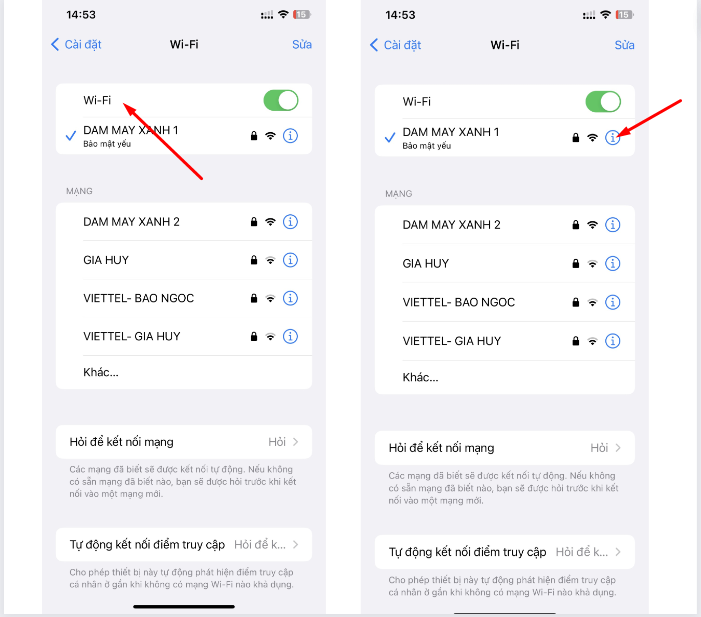
Chạm vào biểu tượng (i) bên cạnh tên mạng Wifi bạn đang kết nối
Kéo xuống và tìm phần “HTTP Proxy” hoặc “Định cấu hình Proxy” (tùy thuộc vào phiên bản iOS của bạn).
Chọn tùy chọn “Thủ công”
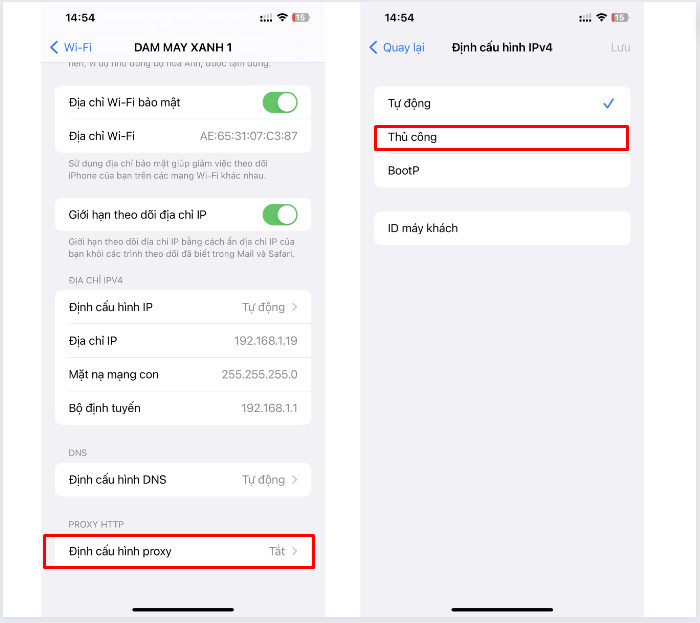
Chọn tùy chọn thủ công để dùng Proxy trên iphone
Bước 2. Nhập địa chỉ Proxy để dùng Proxy trên iphone
Sau đó, nhập địa chỉ Proxy và Port mới vào các trường tương ứng. Bấm vào “Lưu” để lưu cài đặt mới.
Với các địa chỉ Proxy yêu cầu người dùng tiến hành đăng nhập, các bạn sẽ cần phải kích hoạt tính năng Xác thực (Authentication) để nhập tài khoản Proxy của mình. Như hình dưới đây.
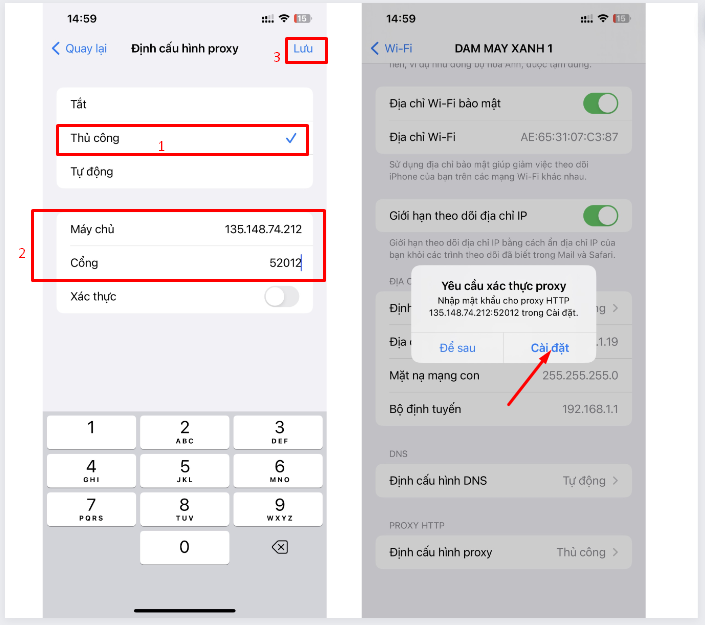
Xác thực (Authentication) để nhập tài khoản Proxy của mình để dùng Proxy trên iphone
Bước 3: Nhập User name và Pass Proxy hoàn tất để dùng Proxy trên iphone
Nhập User name và Pass Proxy để hoàn thành bước cuối dùng Proxy trên điện thoại để thay đổi địa chỉ IP nhé.
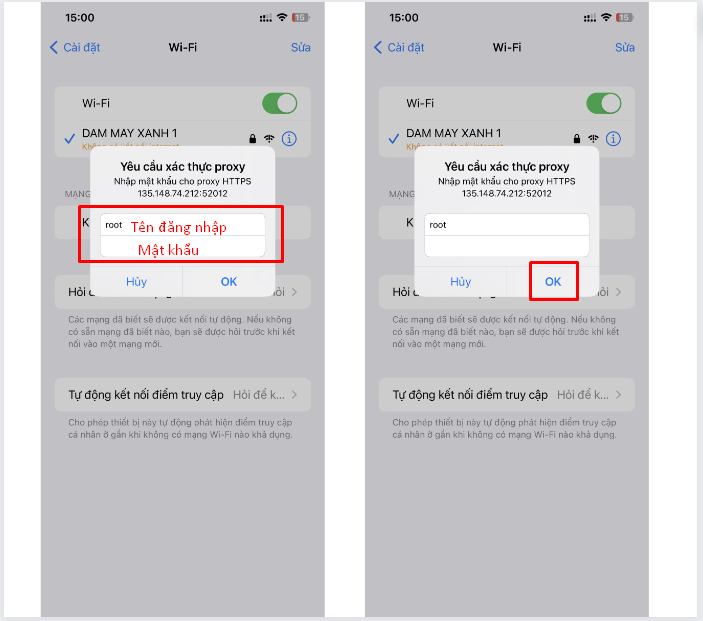
Tiếp tục nhập User name và Pass Proxy để hoàn thành bước cuối dùng Proxy trên iphone
Sau khi thực hiện xong, Sau khi đã hoàn tất bạn có thể kiểm tra lại một lần nữa bằng cách Nhấn vào đây xem thiết bị của mình đã được đổi sang địa chỉ IP mới chưa. Như hình ảnh bên dưới, địa chỉ IP của mình đã trùng với địa chỉ IP của Proxy. Như vậy là đã thực hiện thành công việc đổi Proxy trên iPhone rồi đấy.
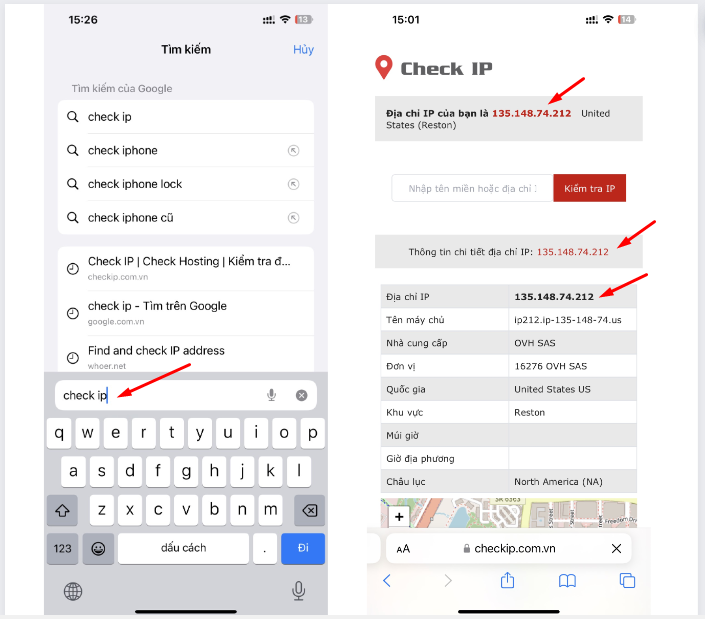
Check lại IP một lần nữa để xem đã thực hiện thành công chưa
Mua Proxy ở đâu Uy tín?
Proxydancu với hệ thống Proxy với chất lượng vượt bậc, đa dạng về những gói dịch vụ để tạo ra mọi nhu cầu của quý khách. Chúng tôi luôn liên tiếp nâng cấp dịch vụ để tạo ra dịch vụ ngày một tốt hơn. Hệ thống Proxy luôn được đầu cơ chăm chút, luôn đảm bảo vận hành một bí quyết ổn định 24/7. Đủ các loại Proxy như Proxy xoay, Proxy tĩnh, Do đó, bạn có thể yên tâm bởi độ uy tín như nguồn tài nguyên mà mình muốn tiêu dùng.
Mời bạn tham khảo bảng giá các loạp Proxy tại website của chúng tôi:
Bảng giá:
| Loại Proxy | Giá Proxy | Đặc điểm |
| Proxy dân cư Việt Nam | 20.000VNĐ/ngày |
|
| Proxy dân cư IP tĩnh | 149.000 VNĐ/tháng |
|
| Proxy dân cư xoay IP | 149.000 VNĐ/GB |
|
| Proxy Datacenter cố định IPV4 | 60.000 VNĐ/tháng |
|
| Proxy Datacenter cố định IPV6 | 27.000 VNĐ/tháng |
|
| Proxy Tốc độ cao cho Game | 60.000 VNĐ/tháng |
|
>>> Xem thêm: Hướng dẫn fake IP trên trình duyệt Chrome bằng Proxy Helper
Trên đây là bài viếthướng dẫn các bạn thay đổi địa chỉ IP trên iphone, rất đơn giản đúng không nào. Hy vọng với những thủ thuật trên sẽ giúp ích cho bạn nhiều hơn trong cuộc sống. Chúc các bạn thực hiện thành công!